1.2.2 菜单栏
2025年10月13日
1.2.2 菜单栏
菜单栏是执行命令时的主要操作工具,由文件、编辑、视图、插入、格式、工具、数据、窗口、帮助9个分类组成,如图1-11所示。

图1-11 菜单栏
要执行某个功能,可以先单击对应的菜单后继续单击需要的命令。如果单击带有快捷键提示的命令,命令就会立即执行(如图1-12中的【粘贴】);如果菜单右侧带有►符号,表示该菜单项还有子菜单,将鼠标指针移动到该菜单上将显示其子菜单(如图1-12中的【清除】);如果菜单选项带有...符号,表示单击该菜单时将打开一个对话框以提供进一步的选择和设置(如图1-12中的【查找】);如果下拉菜单的下方有 符号,表示该菜单中包含有隐藏项目,单击
符号,表示该菜单中包含有隐藏项目,单击 或将鼠标指针放置在该箭头上稍等片刻,就可以显示该菜单中的全部命令,如图1-13所示。
或将鼠标指针放置在该箭头上稍等片刻,就可以显示该菜单中的全部命令,如图1-13所示。
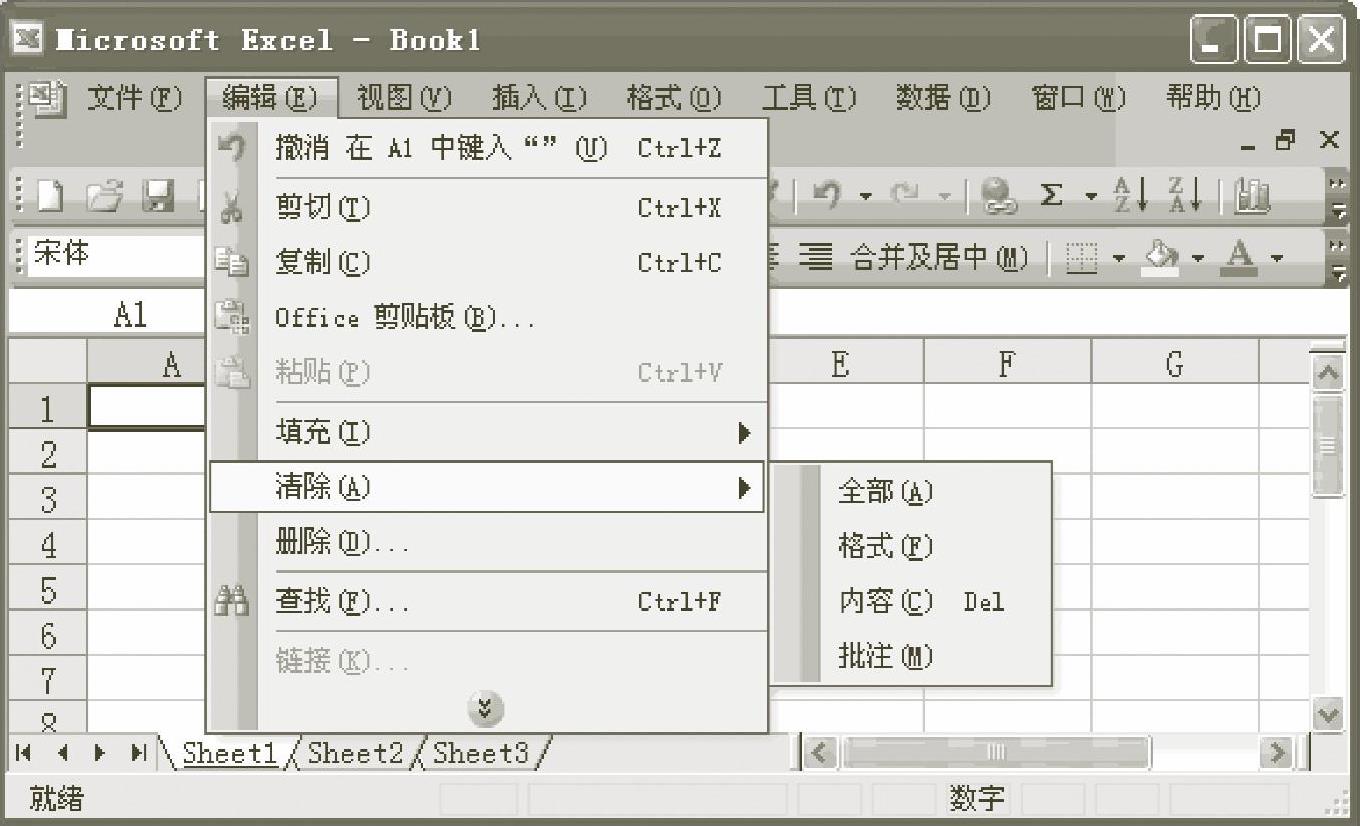
图1-12 下拉菜单各种情况举例
取消菜单的智能化设置的具体操作步骤如下:
 单击【工具】菜单→【自定义】命令,打开【自定义】对话框,如图1-14所示。
单击【工具】菜单→【自定义】命令,打开【自定义】对话框,如图1-14所示。
 单击【选项】选项卡,选中【始终显示整个菜单】复选框,如图1-15所示。
单击【选项】选项卡,选中【始终显示整个菜单】复选框,如图1-15所示。
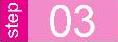 单击【关闭】按钮。
单击【关闭】按钮。
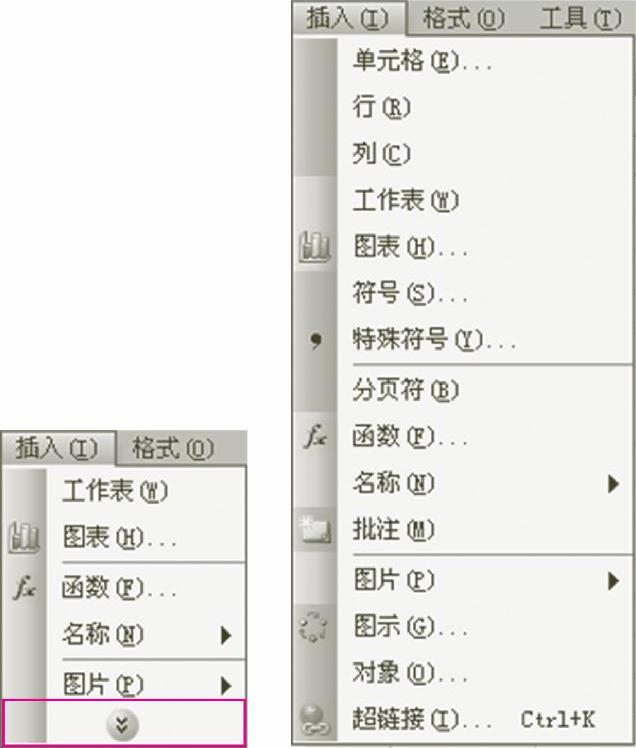
图1-13 通过按钮显示全部菜单
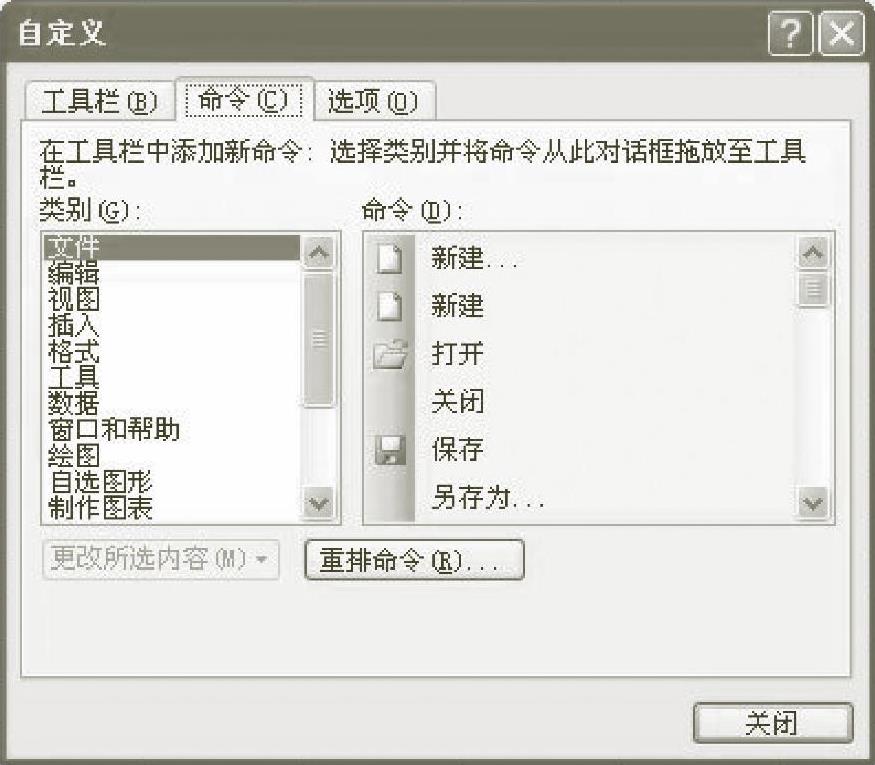
图1-14 【自定义】对话框
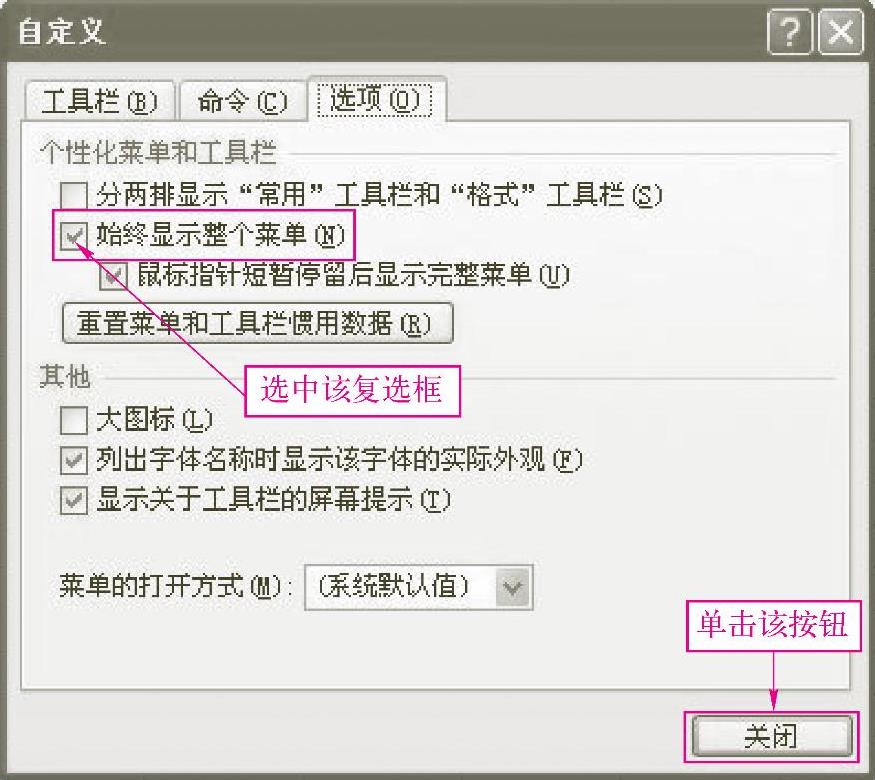
图1-15 【选项】选项卡
